L'Assistente Google è arrivato con gli smartphone Pixel di Google e da allora i fan di Android hanno atteso che l'assistente vocale arrivasse sui loro smartphone Android. Bene, Google ha recentemente confermato che stanno lanciando Google Assistant su quasi tutti gli smartphone Android con Android 6.0 Marshmallow o versioni successive. Tuttavia, il lancio è stato piuttosto lento e le persone stanno ancora aspettando l'arrivo dell'Assistente Google sui loro smartphone. Come avrai intuito, c'è una soluzione alternativa se non puoi aspettare che Google Assistant arrivi ufficialmente sul tuo smartphone. Ecco i passaggi per abilitare l'Assistente Google sul tuo smartphone Android senza accesso root:
Aggiornare: Se stai cercando di abilitare l'Assistente Google sui dispositivi in esecuzione Lollipop, puoi consultare il nostro altro articolo su come abilitare l'Assistente Google sui dispositivi Lollipop.
Abilita l'Assistente Google tramite app beta
Nota: Ho provato questo metodo su Moto G4 Plus, Lenovo Phab 2 Pro, LeEco Le Max 2 e Galaxy S7 e ha funzionato bene.
1. Innanzitutto, dovrai ottenere le versioni beta di Google Play Services e dell'app Google. Per fare questo, vai a Impostazioni-> Google, toccare il pulsante del menu a tre punti in alto a destra, quindi tocca "Guida e feedback".
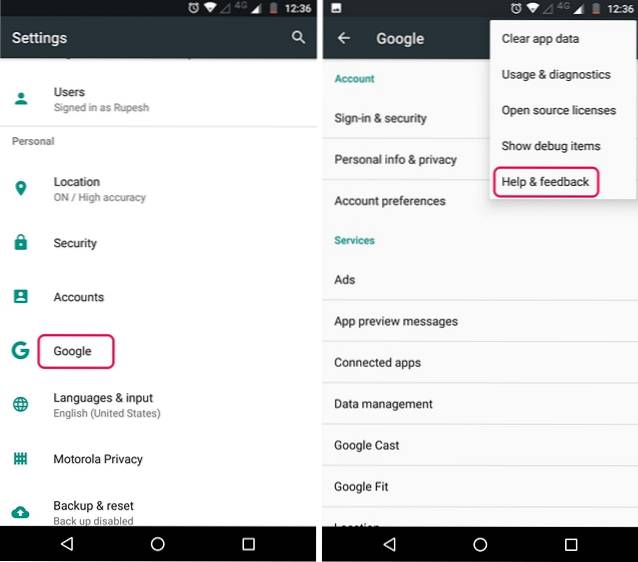
2. Nella pagina "Guida", toccare il pulsante del menu a tre punti e tocca "Visualizza in Google Play Store“. Questo probabilmente aprirà la pagina del Play Store di Google Play Services. Qui puoi semplicemente scorrere verso il basso e toccare il pulsante "sono dentro"Pulsante in"Diventa un beta tester" sezione.
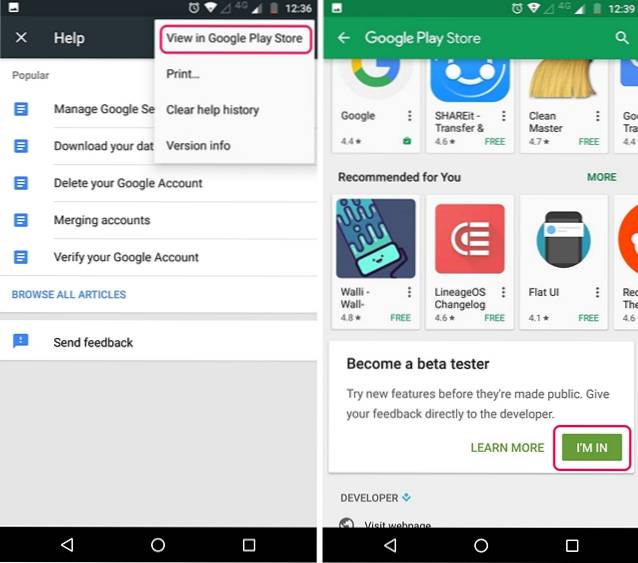
3. Quindi, tocca "Aderire", Dopodiché sarà in corso la registrazione alla beta. Ci vorranno alcuni minuti. Mi ci sono voluti circa 5 minuti, ma il tuo chilometraggio potrebbe variare.
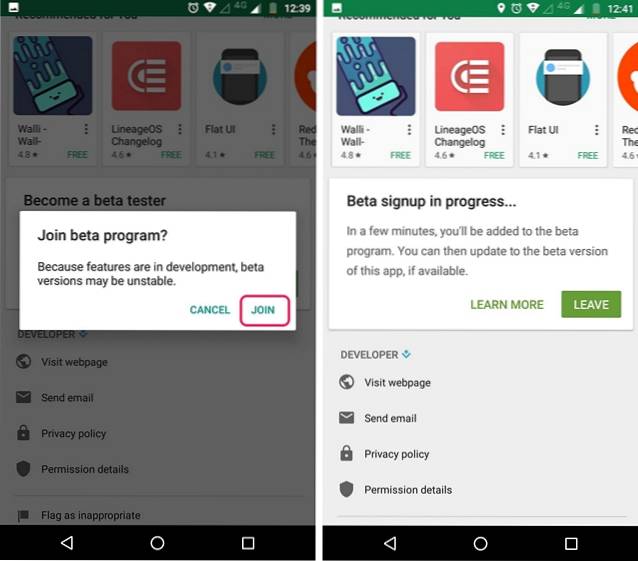
4. Successivamente, cerca il file App di Google nel Play Store e iscriviti al suo programma beta anche.
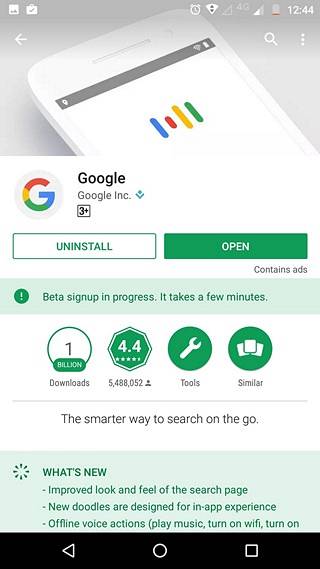
5. Una volta terminato, attendi qualche minuto e poi apri Play Store. Qui, vai al "Le mie app e i miei giochi"Sezione e vai alla sezione"Beta"Scheda, dove troverai Google e Google Play Services. Assicurati solo di aggiornarli entrambi.
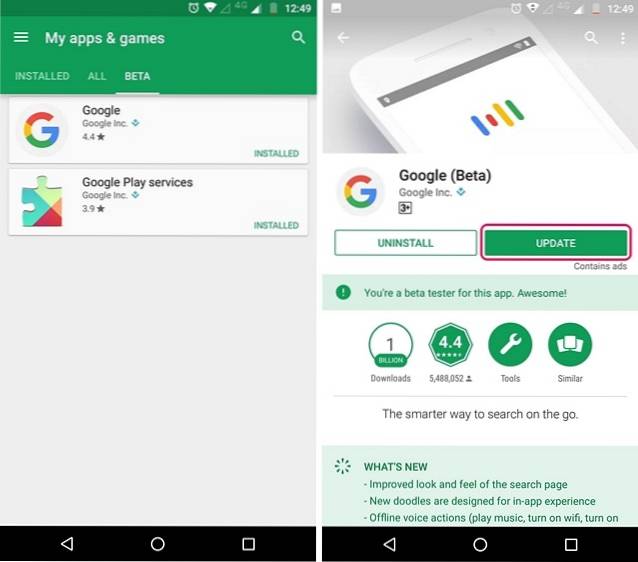
6. Dopo che le app sono state aggiornate, vai a Impostazioni-> AppS. Qui, vai al Google-> Archiviazione-> Gestisci spazio e tocca "Cancella tutti i dati".
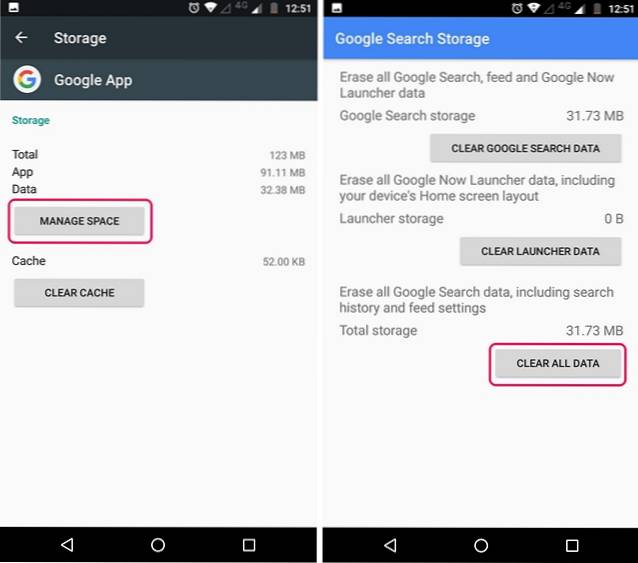
7. Quindi, torna indietro e fai lo stesso per Google Play Services. Tocca "Gestisci spazio" e "Cancella tutti i dati".
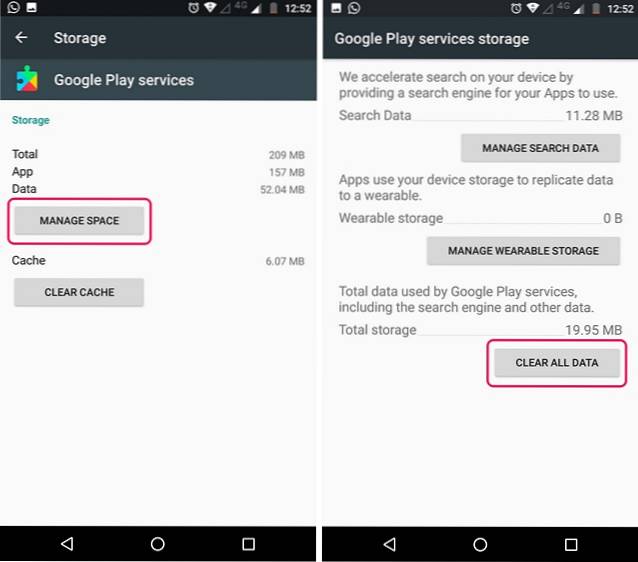
8. Una volta che hai finito, apri l'app Google, dove ti verrà chiesto di impostare le cose. Una volta terminato, vedrai la pagina Google familiare dell'app. Non rimanere deluso, apri il menu dell'hamburger e tocca "impostazioni".
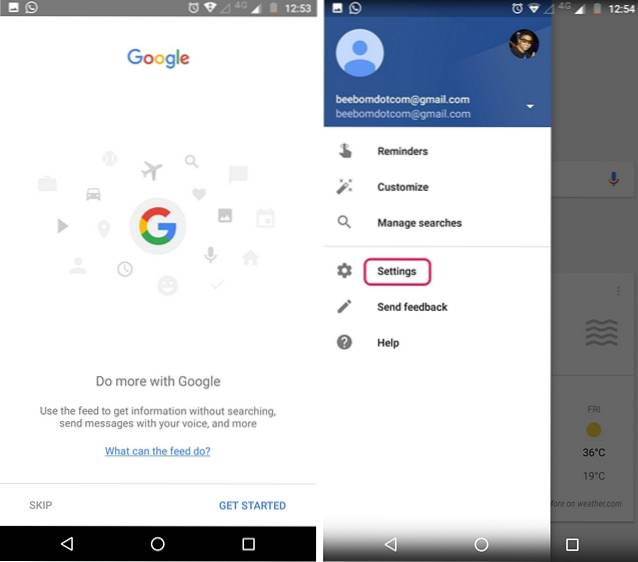
9. Qui troverai il file Impostazioni dell'Assistente Google. Basta toccarlo. La finestra di configurazione dell'Assistente Google dovrebbe quindi apparire. Puoi toccare "Continua"E quindi, tieni premuto il pulsante Home per attivare l'Assistente Google.
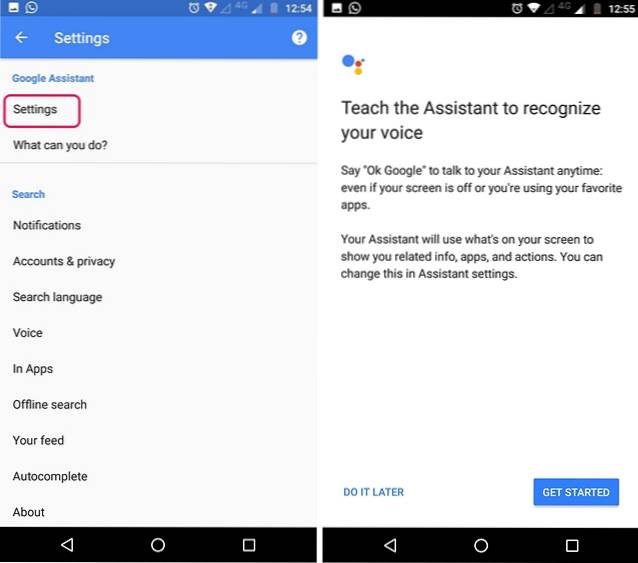
Questo è tutto. L'Assistente Google sarà ora disponibile per te. Puoi semplicemente chiedere all'assistente "Cosa puoi fare" e verrà visualizzato un elenco di cose che può fare. Puoi utilizzare l'assistente vocale per impostare promemoria, ricevere notizie, controllare il meteo, ottenere varie informazioni o persino giocare. Se desideri fare di più con l'Assistente Google, puoi consultare il nostro articolo dettagliato sui trucchi dell'Assistente Google.
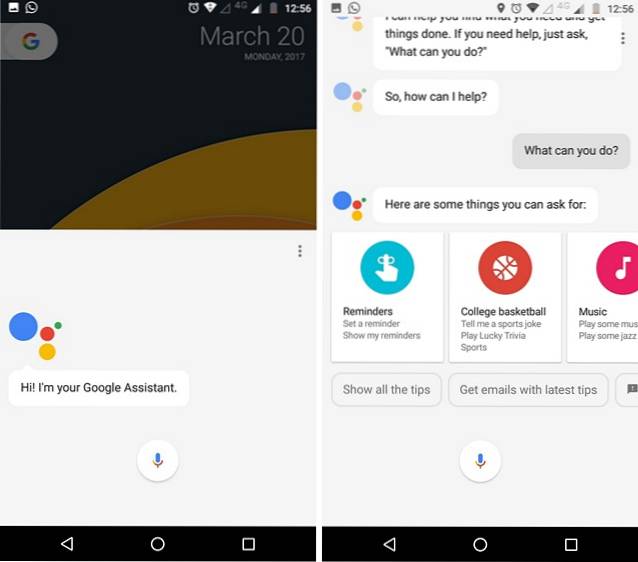
Se il metodo di cui sopra non funziona per te, puoi provare a installare le versioni beta dell'app Google e di Google Play Services tramite i file APK.
APK di Google App Beta (download)
APK beta di Google Play Services (download)
Inoltre, puoi guardare il nostro video su come abilitare l'Assistente Google se preferisci guardare i passaggi:
VEDERE ANCHE: Siri vs Google Assistant vs Hound: chi vince?
Ottieni l'Assistente Google sul tuo smartphone Android
Bene, è stato abbastanza facile, giusto? Quindi, prova questi passaggi e ottieni il nuovo fantastico Assistente Google sul tuo smartphone Android. Tieni presente che il metodo funziona solo su Android 6.0 o versioni successive. Bene, se hai dei dubbi, fammelo sapere nella sezione commenti qui sotto.
 Gadgetshowto
Gadgetshowto



